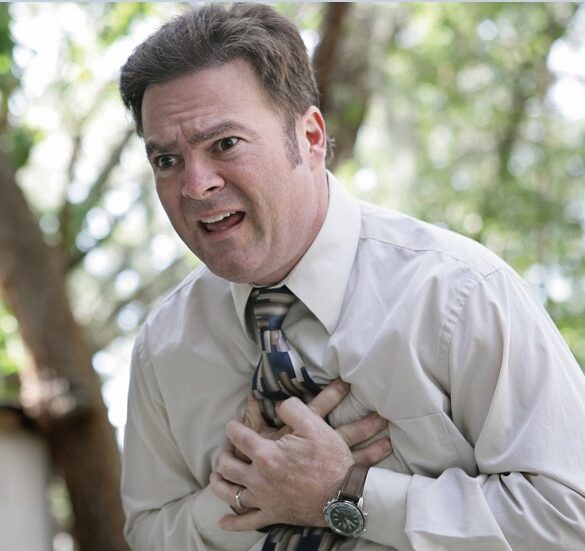הקדמה
הפלאגין משמש לשתי מטרות:
- מאפשר סליקה של הזמנה שנוצרת בווקומרס באמצעות מערכת זד קרדיט.
- מאפשר יצירה של חש/קבלה במערכת כספית בענן לאחר סליקה מוצלחת בזד קרדיט או בפייפאל.
ניתן להשתמש בפלאגין רק בכדי לקשר את מערכת ווקומרס לסליקה דרך זד קרדיט בלי להפעיל את הפונקציונליות של יצירת חש/קבלה בכספית. במקרה זה עליך ליצור את חש/קבלה בעצמך.
התקנה
הפלאגין מסופק כקובץ ZIP ובו התיקיה caspit-software-ltd.
אם יש לך גישה למערכת הקבצים של האתר אז העתק את התיקיה לתיקיה \wp-content\plugins במערכת WordPress שלך:
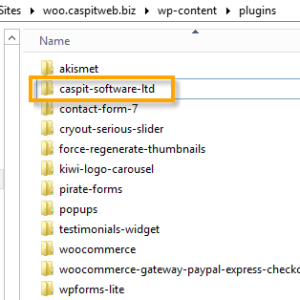
בתיקיה ישנם קבצים נוספים ובהם דוגמאות לאינטגרציה בין PHP לכספית: api.php, test.php.
הקובץ redirect.php הוא חלק מן המודול. אל תמחק אותו!
לחילופין אתה יכול להשתמש במודול התקנת תוסף חדש בוורדפרס:
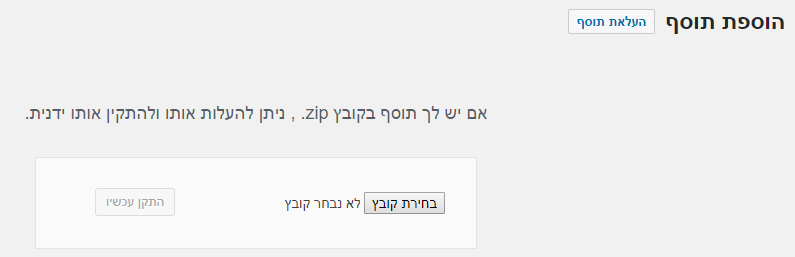
אם ההתקנה תקינה אז תוכל להיכנס לממשק האדמיניסטרציה של מערכת WP שלך ושם, תחת תוספים, תוספים מותקנים תוכל לראות את הפרטים של הפלאגין:

אם הפלאגין לא במצב מופעל, אז הפעל אותו.
עתה עבור ל- ווקומרס, בחר ב הגדרות, לשונית תשלומים.
זהה את אמצעי תשלום "כספית + זד קרדיט". וודא שהוא פעיל והקלק על ניהול (Manage).
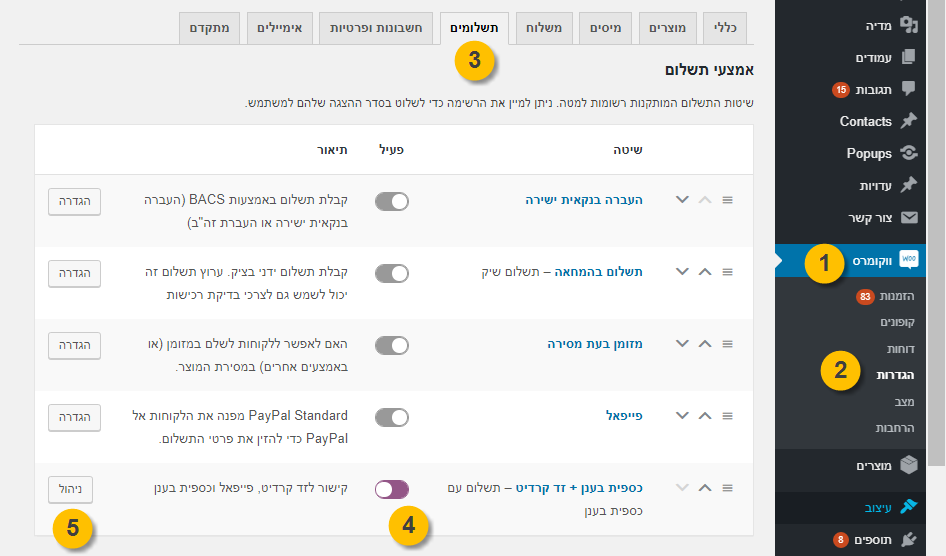
עליך לקנפג את המודול באופן הבא:
- הפעלה – הפעל את המודול אחרת ווקומרס לא יציג ללקוח שלך את אפשרות התשלום כספית בענן.
- כותרת – התיאור שיראה הלקוח שלך במסך בחירת אמצעי תשלום. לדוגמה, אם היזנת "תשלום בכרטיס אשראי" אז יוצג ללקוח:
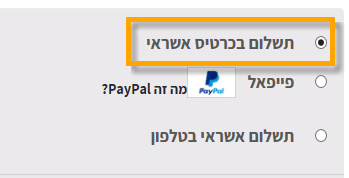
הערה: ניתן לקבוע את הסדר של אמצעי התשלום מתוך ווקומרס. בלשונית תשלום, על-ידי שגוררים את אמצעי התשלום למקום הרצוי. - שם משתמש בזד קרדיט – שם המשתמש שקיבלת מזד קרדיט לצורך התממשקות איתם.
- מספר המסוף בזד קרדיט – מספר המסוף שקיבלת מזד קרדיט.
- מספר תשלומים מירבי – מספר התשלומים המירבי שמסך הסליקה של זד קדיט יאפשר ללקוח שלך.
- סכום התשלום המזערי (ש"ח) – הסכום המזערי של תשלום בעסקה בתשלומים.
ברירת המחדל היא 0. אתה יכול לשנות את הסכום לכל סכום שתרצה.
מספר התשלומים המירבי והסכום המזערי משתלבים ביחד.
נניח שמספר התשלומים המירבי הוא 5 והסכום המזערי הוא 100 ש"ח:- אם סכום העסקה הוא 80 ש"ח אז הלקוח יוכל לשלם רק בתשלום אחד.
- אם סכום העסקה הוא 180 ש"ח אז הלקוח יוכל לשלם רק בתשלום אחד.
- אם סכום העסקה הוא 280 ש"ח אז הלקוח יוכל לשלם בשני תשלומים.
- אם סכום העסקה הוא 1080 ש"ח אז הלקוח יוכל לשלם ב-5 תשלומים.
- לשלוח מייל למנהל האתר … – מאפשר לך לקבל מייל בכל פעם שמוצג טופס הסליקה של זד קרדיט.
זה יכול לעזור לך לזהות בעיות שבהן לקוחות מזמינים אבל לא ממלאים את פרטי האשראי שלהם. - קישור לכספית בענן – האם ליצור חשבונית/קבלה בכספית בענן לאחר סליקה מוצלחת של זד קרדיט.
- שם המשתמש, הסיסמה ומספר עוסק מורשה בכספית – פרטי המשתמש שלך בכספית ומספר עוסק מורשה של העסק שלך בכספית.
- מספר הסידרה של החשבוניות – חש/קבלה בכספית ממוספרות כך 01/234567 כאשר "01" הוא מספר הסדרה ו-"234567" הוא מספר רץ בסדרה. אתה יכול לבחור את מספר הסדרה של החש/קבלה. "01" הוא המספר המקובל, אבל אתה יכול לבחור בכל מספר אחר.
- איזה מסמך ליצור בכספית – כאו נקבע איזה מסמך יווצר במערכת כספית.
אם אתה עוסק מורשה או חברה בע"מ:
אתה יכול לבחור בין יצירת חש/קבלה (המקרה הנפוץ) או יצירת קבלה (מתאים למקרה שבו תרצה לשלוח את החשבונית רק לאחר זיכוי של התשלום על-ידי חברת האשראי).
אם אתה עמותה –
אם אתה מוכר שירות שהוא לא תרומה בחר בחשבון/קבלה.
אם מדובר בתרומה אז בחר בקבלה לתרומה. - לשלוח חש/קבלה ללקוח – האם התוסף ישלח את החש/קבלה שנוצרה ללקוח או שהוא יותיר אותה בכספית לבדיקה של מנהל המערכת.
- מחירים כוללים מע"מ – אם המחירים שאתה מציג באתר כוללים מעמ אז סמן כן. בעת יצירת חש/קבלה ללקוח כספית תחלץ את המע"מ ואת המחיר לפני מע"מ. ראה הסבר מפורט יותר בהמשך המסמך.
- מיקום של קבצי הלוג של כספית – כספית יוצרת קבצי לוג שמתעדים את הפעולות שהיא מבצעת.
תוכל לצפות בקבצי הלוג כאן: http://YOUR_SITE/wp-admin/index.php?caspit&log - האם לשנות הסטטוס של הזמנות ל-Completed? – בדר"כ מקובל בסוף תהליך התשלום המערכת משנה את הסטטוס של ההזמנה ל-"הושלמה". אתה יכול לבחור גם אחרת, ואז כספית תותיר את ההזמנה בסטטוס "Processing".
שמור את השינויים.
בדיקה של ההתקנה
- היכנס לאתר המכירות שלך (לא כאדמין, אלא כלקוח).
- הוסף מוצר לעגלת הקניות, ובחר בתשלום.
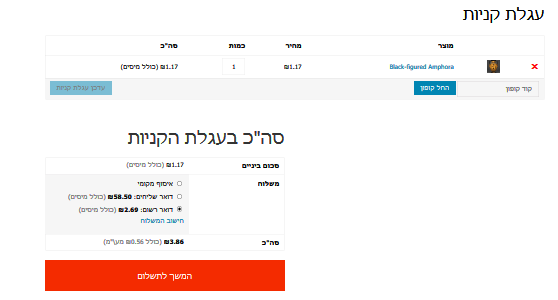
- בחר בתשלום באמצעות כספית בענן:
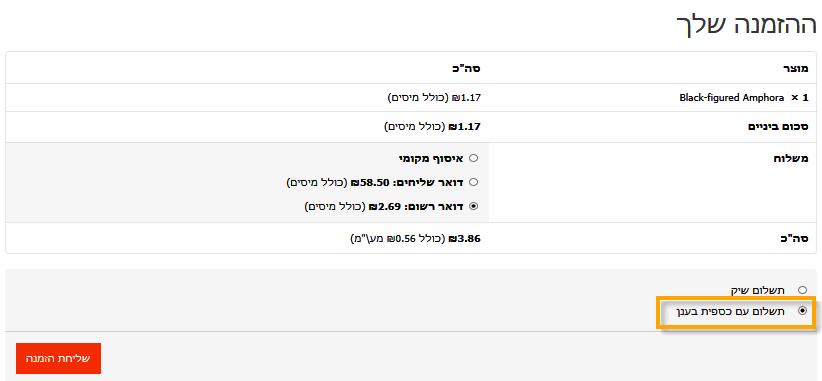
- שלח את ההזמנה והזן את פרטי כרטיס האשראי שלך:
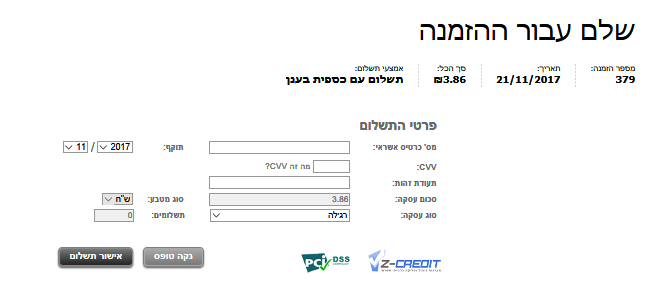
- המערכת מתקשרת לשב"א:
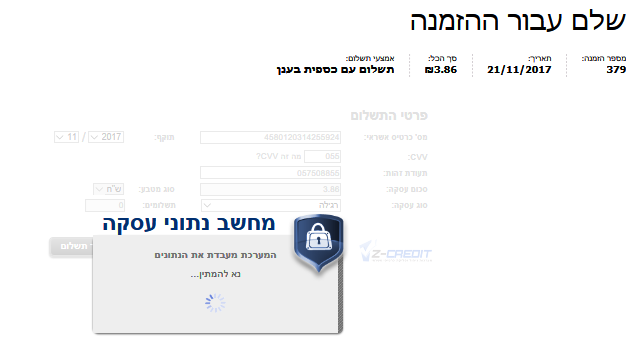
- אם הכל תקין, תקבל אישור על קבלת ההזמנה.
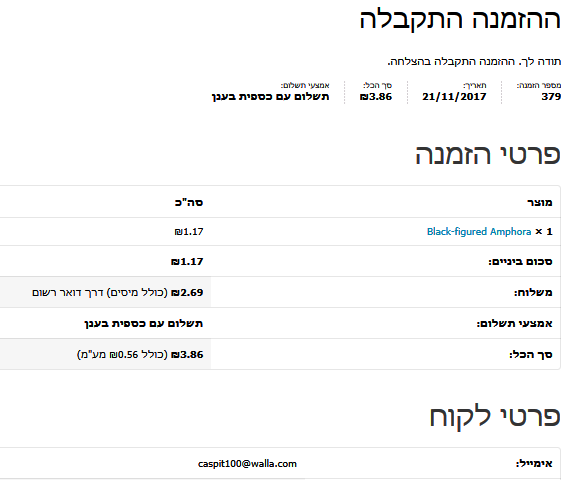
- אם קינפגת משלוח אוטומטי אז חש/קבלה תשלח לכתובת הדואל של הלקוח.
מבנה הזמנה בווקומרס
עתה היכנס למימשק ניהול ההזמנות ופתח את ההזמנה. תחת הלשונית שדות מיוחדים תוכל לראות שהמודול הוסיף מספר פרטים להזמנה: מספר כ"א, תוקף שלו, מספר החשבונית בכספית, מספר עסקה בזד קרדיט ועוד:
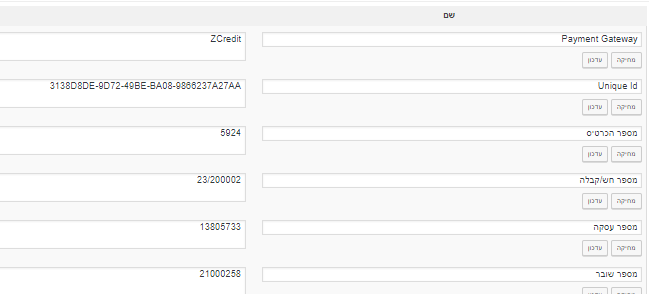
קונפיגורציה של פייפאל
בכדי שכספית תקבל דיווח על סליקה בפייפאל עליך להפעיל שם את מודול IPN. אם לא תפעיל את ה-IPN אז ווקומרס ימשיך לעבוד ולקוחות יוכלו לסלוק דרך פייפאל, אבל לא תווצרנה חשבוניות בכספית בענן.
- היכנס לחשבון שלך בפייפאל.
- בהנחה שהמימשק בעברית: הקלק על גלגל השיניים משמאל
- עבור ל-כלי המכירה שלי.
- הודעות תשלום מיידי – הקלק על עדכון
- הזן שם את כתובת האתר שלך כך: https://xxx.yyy.com/ ?wc-api=WC_Gateway_Paypal
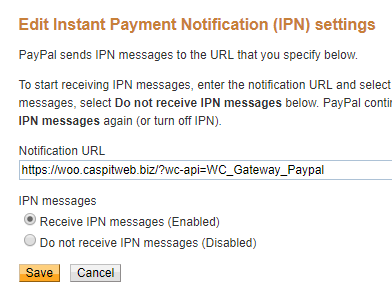
התאמת הפריטים בין המערכות
אם אתה רוצה שיתבצע סינכרון ביו המערכות כך שמכירה של פריט בווקומרס תוריד אותו מהמלאי בכספית עליך להזין לכל פריט מספר קטלוגי בכספית ומספר קטלוגי זהה בווקומרס. המודול מבצע את ההתאמה בין המערכות לפי שדה מספר קטלוגי 1 בכספית בענן והשדה מק"ט בווקומרס. השדה נמצא בווקומרס תחת מוצרים, כרטיס הפריט, לשונית מלאי.
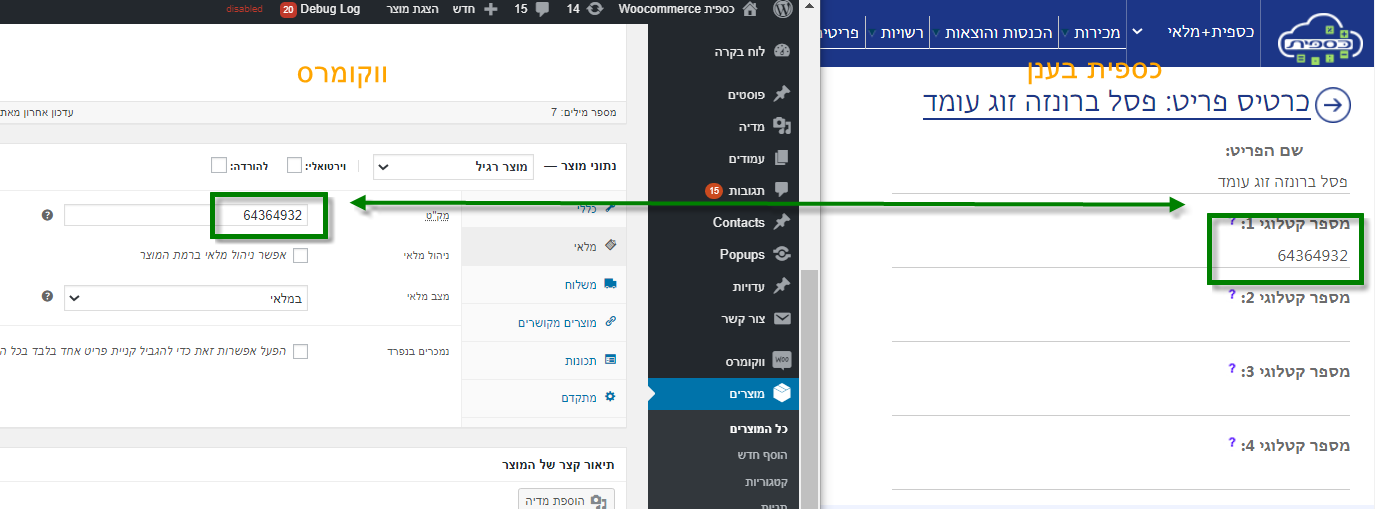
שגיאות הפעלה
המודול כותב לוג ושגיאות לקובץ caspit_yyyy_mm_dd.log בתיקיה של הפלאגין.
ניתן לצפות בקבצים בקישור הבא: http://YOUR_SITE/wp-admin/index.php?caspit&logהנחות עבודה ומגבלות
חישוב מיסים כמו מע"מ
המודול תומך בשתי צורות הפעלה של ווקומרס:
- מחירי המוצרים הם לפני מע"מ +הפעלה של גביית מס.
- מחירי המוצרים כוללים מס ואין גביית מס נוספת.
מחירי המוצרים הם לפני מע"מ +הפעלה של גביית מס
צורת העבודה מניחה שקינפגת גביית מיסים בווקומרס.
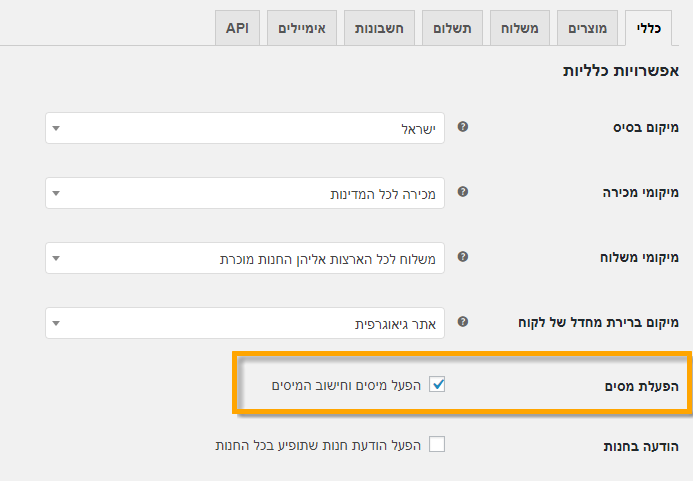
המודול מניח שהמס היחידי שאתה גובה הוא מע"מ.
בשלב יצירת החשבונית מתבצעת בדיקה האם ההזמנה מכילה מס. אם כן, ההנחה היא שזהו מע"מ. אחוז המע"מ נשלף מכספית (ולא מווקומרס! כי לא ניתן לשנות את אחוז המע"מ בכספית). לכן עליך לוודא שאחוז המע"מ בווקומרס מעודכן ומתאים לחוק.לדוגמה, אם סכום העגלה הוא 117 ש"ח, וסכום המס שונה מ- 0 (לא משנה הסכום המדויק), אז המודול ישלוף את אחוז המע"מ מכספית (כרגע הוא 17%), ויבנה חשבונית שבה הסכום לפני מע"מ הוא 117 / 1.17 = 100, וסכום המע"מ הוא 117 – 100 = 17 ש"ח.
אם אחוז המע"מ בווקומרס מקונפג שגוי והוא נניח, 15% (ולא 17%), וסכום העגלה הוא 115 ש"ח (100 + 15 = 115), אז החשבונית תהיה כך:
סכום לפני מע"מ: 115 / 1.17 = 98.29 ש"ח , והמע"מ בחשבונית יהיה 16.71 ש"ח (ולא 15.00 ש"ח).
מחירי המוצרים כוללים מס ואין גביית מס נוספת
אם בחרת שלא להגדיר מיסים בווקומרס ואתה מזין את מחיר המוצרים כולל מע"מ, אז קנפג את המודול כך:

לאחר התשלום המודול יחלץ את המע"מ ואת המחיר לפני מע"מ ויצור חש/קבלה מתאימה. אחוז המע"מ בחשבונית יהיה הוא אחוז המע"מ בתוקף בעת יצירת החשבונית.
מספר עוסק מורשה
ווקומרס לא מכיל שדה מוכן למספר עוסק מורשה של הלקוח. מסיבה זו המודול לא מעביר את מספר הע"מ לכספית. אם התאמת את ווקומרס והוספת שדה עבור מספר ע"מ, היכנס למודול והוסף את הקוד המתאים בפונקציה get_customer_osekMorshe.
עסקת תשלומים
המודול יוצר חש/קבלה ובה תיעוד של תשלום כל הסכום כתשלום אחד. כלומר הוא לא מכיל לוגיקה ליצירת חש/קבלה ובה פירוט של התשלומים (כמו שנעשה עבור סליקה בתשלומים מתוך כספית עצמה).